win10系统电脑中如何快速高效识别图片中的文字
今天,小编给大家介绍win10系统电脑中快速高效识别图片中的文字的方法,希望对大家有所帮助。
具体如下:
1. 首先,请大家在自己的电脑中找到【OCR文字识别工具】,然后点击屏幕左边功能栏里的【极速识别】这一项。
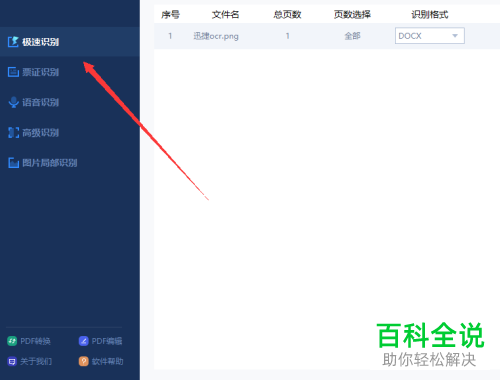
2. 第二步,接下来,我们需要选择屏幕中的【添加文件】这一项,这样一来,我们即可将需要转换文字图片文件添加了。
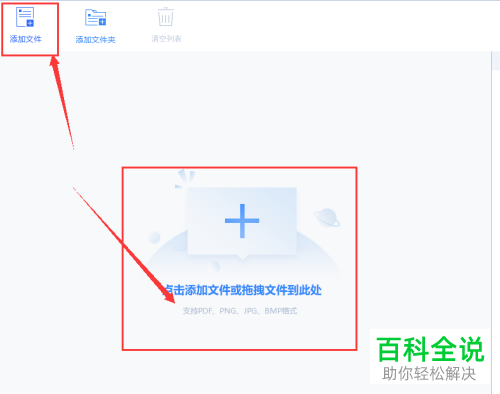
3. 第三步,请大家点击选择文件的识别格式,小编建议大家选择“word文档”或“TXT文档”。
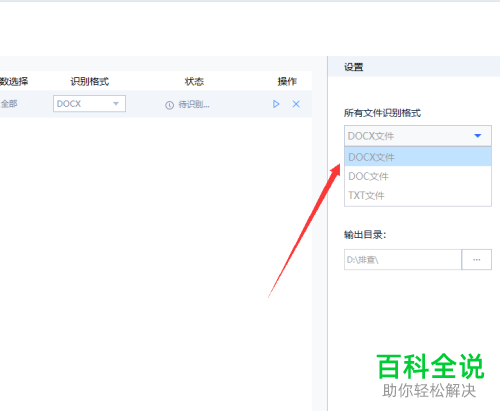
4. 第四步,我们不难发现,屏幕右下方出现了一个【输出目录】,我们可以通过它来修改目录。
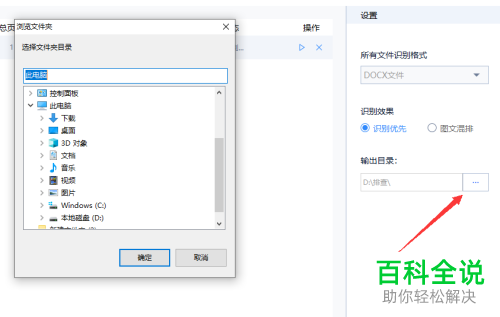
5. 第五步,请大家选择屏幕右下方的【一键识别】,这样就能进行图片文件的识别了,操作完成。

6. 最后,完成上述步骤后,请选择屏幕中的【打开文件】按钮,这样我们就能查看自己转换成的word文档了,操作完成。

以上就是win10系统电脑中快速高效识别图片中文字的方法。
赞 (0)

